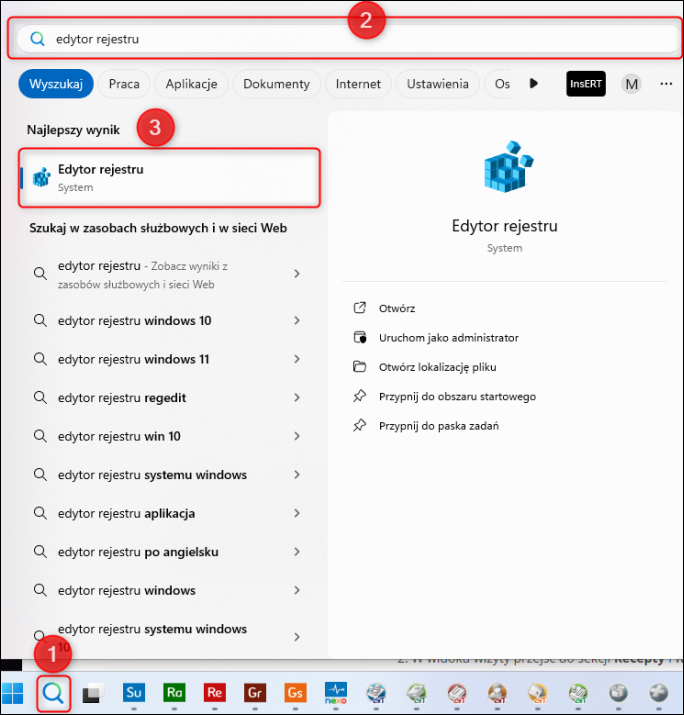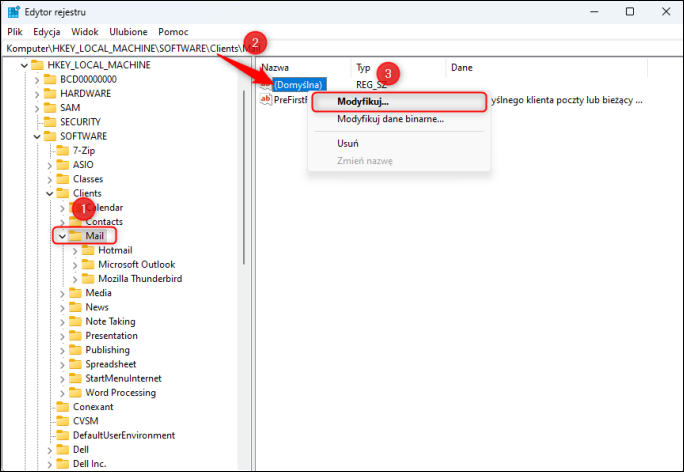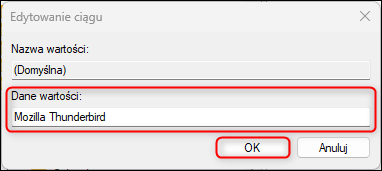e-Pomoc techniczna
Jak skonfigurować domyślnego klienta poczty elektronicznej? (Windows 11)
Program: Gestor GT, Gestor nexo, Gratyfikant GT, Gratyfikant nexo, InsERT GT, InsERT nexo, Rachmistrz GT, Rachmistrz nexo, Rewizor GT, Rewizor nexo, Subiekt GT, Subiekt nexo
Kategoria: Poczta elektroniczna
Zagadnienie zostało opracowane z wykorzystaniem systemu operacyjnego Windows 11 oraz z przykładowym klientem poczty Mozilla Thunderbird.
Uwaga! Niewłaściwa edycja kluczy w rejestrze może mieć wpływ na działanie systemu operacyjnego Windows. Poniżej przedstawione działania powinny być wykonywane przez osobę biegłą w zakresie obsługi i administrowania tego systemu lub dyplomowanego serwisanta.
Za domyślnego klienta poczty odpowiadają klucze w rejestrze (regedit) o następujących ścieżkach:
- Komputer\HKEY_LOCAL_MACHINE\SOFTWARE\Clients\Mail,
- Komputer\HKEY_CURRENT_USER\Software\Clients\Mail.
Przy kluczu domyślnym powinna być wartość odpowiadająca nazwie programu pocztowego, który ma być domyślny. Jeżeli powyższe operacje nie rozwiążą problemu, zmian można dokonać w Edytorze rejestru. W tym celu należy:
1. Wyszukać i uruchomić w systemie Edytor rejestru. Można go również uruchomić, wpisując "regedit" w poleceniu Uruchom.
2. W strukturze kluczy wejść do lokalizacji Komputer\HKEY_LOCAL_MACHINE\SOFTWARE\Clients\Mail kliknąć (domyślna) Prawym Przyciskiem Myszy i wybrać Modyfikuj lub kliknąć dwukrotnie Lewym Przyciskiem Myszy.
3. W polu Dane wartości wpisać nazwę programu pocztowego odpowiadającą nazwie w rejestrach (w tym przypadku Mozilla Thunderbird). Należy pamiętać, że do poprawnego działania z programami linii InsERT GT, oprogramowanie do obsługi poczty elektronicznej powinno być w wersji 32-bitowej.
Po poprawnym skonfigurowaniu domyślnego klienta poczty będzie można wysyłać e-maile bezpośrednio z programów linii InsERT GT oraz InsERT nexo.
Jeżeli powyższy wpis nie wpływa działanie programu, należy powtórzyć kroki 2. i 3. dla drugiego klucza o lokalizacji:
Komputer\HKEY_CURRENT_USER\Software\Clients\Mail
Powiązane tematy e-Pomocy technicznej: